Tipps zum Beheben von Battlefield 4 High Ping auf Windows PC – [Leitfaden 2021]
Veröffentlicht: 2021-11-03Sie wissen nicht, wie Sie den hohen Ping von Battlefield 4 unter Windows 10, 8, 7 beheben können, dann sind Sie auf der richtigen Plattform. Hier zeigen wir Ihnen die bestmöglichen Strategien, um dieses Problem zu beseitigen.
In fortgeschrittenen und lebendigen Spielen wie Battlefield 4 muss man den absoluten Plan haben, das Spiel fortzusetzen. Obwohl wir viele begeisterte Spieler gesehen haben, die beim Spielen des Spiels über Probleme mit hohem Ping berichtet haben. Nun, es ist ein zufälliges Problem, das auftritt, aber es kann gelöst werden.
Haben Sie sich jemals gefragt, was dieses Problem verursacht? Das Problem kann aufgrund alter Netzwerktreiber, Interferenzen von Antivirenprogrammen von Drittanbietern mit Ihrem Spiel und vielem mehr auftreten.
In diesem Handbuch erfahren Sie, „Warum ist mein Ping in Battlefield 4 zu hoch?“ Außerdem werden wir Sie durch die nützlichen und praktischen Ansätze führen, um den hohen Ping von Battlefield 4 unter Windows 10, 8, 7 zu beheben.
Einfache und schnelle Lösungen zum Beheben von Battlefield 4 High Ping auf Windows-PCs
Probieren Sie diese 5 Lösungen aus, um das Problem mit dem hohen Ping von Battlefield 4 problemlos zu beheben. Sie müssen jedoch nicht alle ausprobieren, arbeiten Sie sich einfach nach unten, bis Sie die perfekte Passform für Sie gefunden haben.
Lösung 1: Starten Sie Ihr Netzwerk neu
Wenn Sie Ihr Netzwerk längere Zeit nicht neu gestartet haben, kann dies den Ping im Spiel erhöhen. Daher sollten Sie als einfachen Hack versuchen, Ihr Netzwerk zu starten, um Probleme mit hohem Ping zu beheben. Nachfolgend finden Sie eine Schritt-für-Schritt-Anleitung zum Neustart Ihres Netzwerks:
Schritt 1: Trennen Sie Ihren entsprechenden Router oder Modem für knapp 60 Sekunden vom Strom.
Schritt 2: Verbinden Sie dann Ihren Router oder Ihr Modem erneut. Und warten Sie, bis die Anzeige ihren ursprünglichen Zustand anzeigt.
Schritt 3: Starten Sie danach Ihren PC neu und versuchen Sie, Battlefield 4 zu spielen, nur um zu sehen, ob der hohe Ping behoben ist oder nicht.
Hoffentlich funktioniert dieser Fix. Aber wenn nicht, dann versuchen Sie die nächste unten erwähnte Lösung.
Lesen Sie auch: Warum stürzen meine Spiele in Windows 10 immer wieder ab {BEHOBEN}
Lösung 2: Versuchen Sie es mit einer Ethernet-Verbindung
Häufig funktioniert WLAN nicht wie gewünscht, insbesondere wenn der Router weit vom System entfernt ist. Es wäre also gut, ein Kabel zu verwenden, während Sie Online-Videospiele auf dem PC spielen. Die Verwendung eines Ethernet-Kabels kann eine starke und stabile Internetverbindung sicherstellen, was Ihnen helfen kann, das Problem mit dem hohen Ping von Battlefield 4 zu beheben.
Lösung 3: Aktualisieren Sie Ihre Netzwerktreiber
Wenn Sie mit veralteten, defekten oder fehlenden Netzwerktreibern in Verbindung gebracht werden, ist es sehr wahrscheinlich, dass Sie in Battlefield 4 einen hohen Ping erhalten. Stellen Sie daher sicher, dass Ihre Netzwerktreiber immer auf dem neuesten Stand sind .
Sie können veraltete Treiber entweder manuell oder automatisch herunterladen und aktualisieren.
Wenn wir über die manuelle Methode sprechen, können Sie Netzwerktreiber von der offiziellen Website des Netzwerkadapterherstellers aktualisieren. Um dieses Handbuch verwenden zu können, müssen Sie die richtigen Treiber gemäß der Version Ihres Windows-Betriebssystems installieren.
Und wenn Sie nicht in der Lage sind, die richtigen Treiber für Sie zu finden, dann können Sie die beste Treiber-Updater-Software, Bit Driver Updater, um Hilfe bitten, um die Aufgabe der automatischen Treiberaktualisierung durchzuführen.
Dieses Dienstprogramm wird von Millionen von Menschen auf der ganzen Welt genutzt. Es bietet nur WHQL-getestete und zertifizierte Gerätetreiber. Mit dieser Software können Sie die Leistung Ihres PCs um bis zu 50 % steigern. Darüber hinaus verfügt das Tool über einen integrierten Scan-Planer und einen Assistenten für die automatische Sicherung und Wiederherstellung. Erfahre, wie du einen hohen Ping in Battlefield 4 verhindern kannst, indem du auf die neueste Version der Netzwerktreiber aktualisierst:
Schritt 1: Laden Sie über die unten angegebene Schaltfläche den weltweit bekannten Bit Driver Updater herunter.

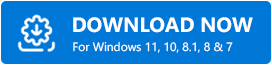
Schritt 2: Führen Sie die Setup-Datei aus und folgen Sie dem Assistenten, um den Installationsvorgang abzuschließen.
Schritt 3: Öffnen Sie den Bit Driver Updater auf Ihrem PC und klicken Sie im linken Bereich auf die Schaltfläche Scannen, um mit dem Scannen zu beginnen.
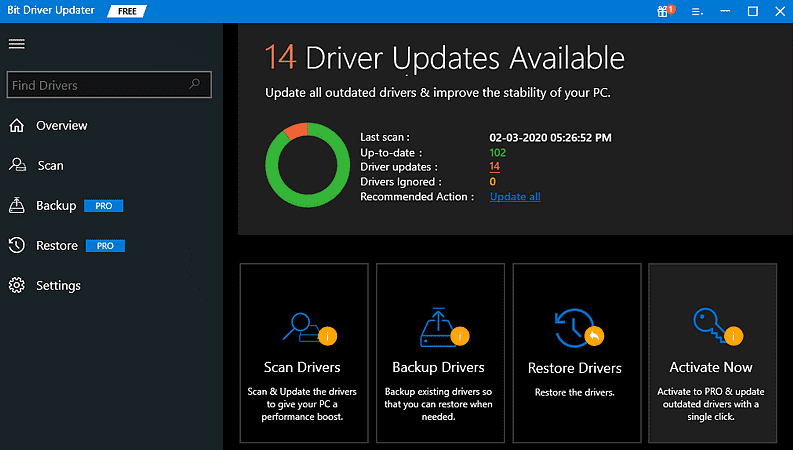
Schritt 4: Überprüfen Sie die Scanergebnisse und suchen Sie den problematischen Netzwerktreiber und klicken Sie neben dem Treiber auf die Schaltfläche Jetzt aktualisieren .
Schritt 5 : Klicken Sie außerdem auf die Schaltfläche Alle aktualisieren, um alle veralteten Treiber mit einem einzigen Mausklick zu aktualisieren. Das Aktualisieren der Treiber hilft Ihnen, die Spielleistung zu optimieren.
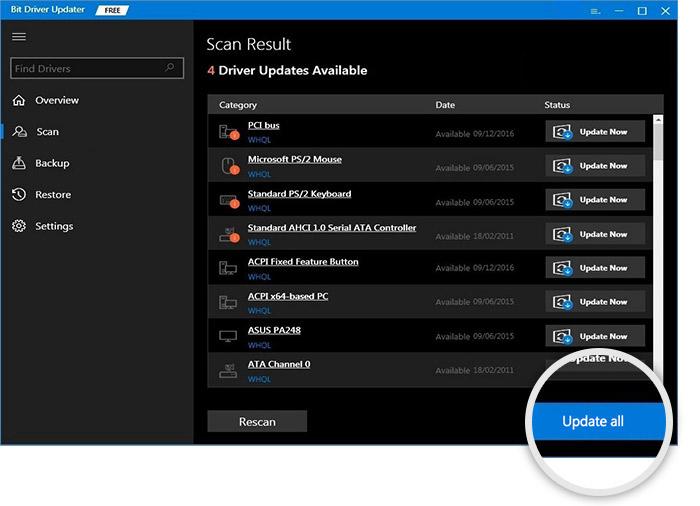
Ein Punkt, an den Sie sich erinnern sollten: Wenn Sie die Pro-Version von Bit Driver Updater verwenden, erhalten Sie rund um die Uhr technische Unterstützung und eine 60-tägige vollständige Geld-zurück-Garantie.
Lesen Sie auch: Die 10 besten Spiele wie Counter-Strike für PC im Jahr 2021
Lösung 4: Zurücksetzen der IP-Adresse
Auf diese Weise entfernen Sie den Cache und die beschädigten Dateien, die die Verbindungsprobleme verursachen. Im Folgenden erfahren Sie, wie Sie den hohen Ping von Battlefield 4 beheben, indem Sie die IP-Adresse zurücksetzen:
Schritt 1: Öffnen Sie die Eingabeaufforderung unter Administratorrechten.
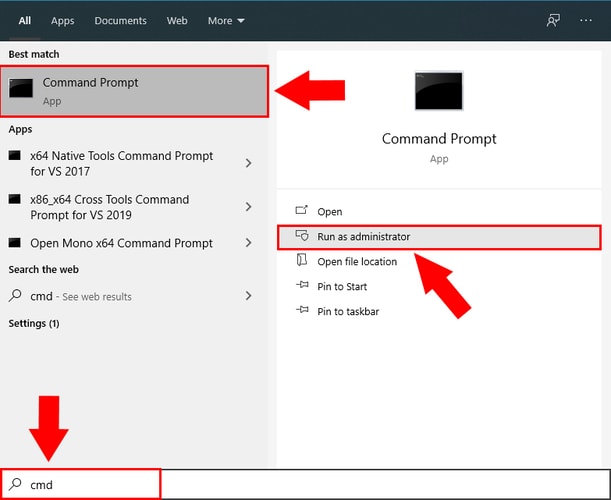
Schritt 2: Geben Sie in der Eingabeaufforderung (Admin) den folgenden Befehl ein und drücken Sie nach jedem die Eingabetaste .
ipconfig /flushdns
ipconfig /registerdns
ipconfig /release
ipconfig /erneuern
Netsh-Winsock-Reset
Schritt 3: Schließen Sie als Nächstes das Eingabeaufforderungsfenster (Admin) und starten Sie Ihr System neu.
Überprüfen Sie nun, ob das Problem behoben ist. Und wenn nicht, versuchen Sie es mit einem anderen Fix.
Wichtig: Sie können das beste VPN auch zum Spielen verwenden, der Zugriff auf das Internet über VPN ist aktiver und sicherer. Ab sofort sind Ivacy VPN und NordVPN die besten VPN-Dienstanbieter.
Lösung 5: Installieren Sie die neuesten Spiel-Patches
Möglicherweise treten bei Battlefield 4 High-Ping-Probleme auf, wenn Sie nicht die neueste Version des Spiels verwenden. Daher ist es sehr wichtig, das Spiel auf dem neuesten Stand zu halten, um seine Konsistenz zu gewährleisten. Führen Sie die folgenden Schritte aus, um den neuesten Spiel-Patch zu installieren:
Schritt 1: Um zu beginnen, schließen Sie das Spiel, wenn Sie es gerade spielen.
Schritt 2: Gehen Sie danach zur offiziellen Website von Battlefield 4 und prüfen Sie, ob neue Updates und Sicherheitspatches verfügbar sind. Wenn Sie neue verfügbare Updates sehen, laden Sie sie herunter und installieren Sie sie sofort.
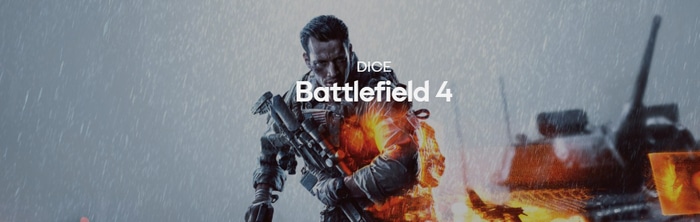
Schritt 3: Wenn Sie fertig sind, starten Sie Ihren Computer neu und versuchen Sie erneut, Battlefield 4 zu spielen.
Nun sollte der hohe Ping in Battlefield 4 behoben sein. Falls das Problem weiterhin besteht, empfehlen wir Ihnen als letzten Ausweg, das Spiel zu deinstallieren und dann neu zu installieren.
Lesen Sie auch: Call of Duty Warzone stürzt auf dem PC ab {behoben}
Battlefield 4 High Ping Auf Windows 10, 8, 7 PC: BEHOBEN
Mit dieser Notiz haben wir versucht, Ihnen verständlich zu machen, wie Sie das hohe Ping-Problem von Battlefield 4 auf einem Windows-PC beheben können. Wir hoffen, dass die aufgeführten Lösungen für Sie funktionieren.
War diese Anleitung hilfreich? Lassen Sie es uns im Kommentarbereich unten wissen. Kontaktieren Sie uns auch gerne, wenn Sie Fragen oder weitere Ideen haben.
Bevor Sie losfahren, abonnieren Sie unseren Newsletter für weitere Tipps und Tricks zur Fehlerbehebung. Folgen Sie uns außerdem schnell auf Facebook, Instagram, Twitter und Pinterest, um die neuesten technischen Updates zu erhalten.
